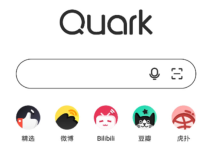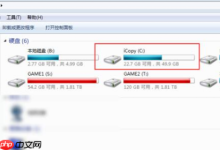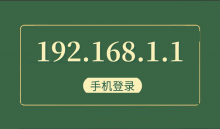很快就要开学了,很多新生在挑选电脑时会倾向于选择笔记本电脑。不过有不少用户在实际使用过程中发现,自带的触控板几乎很少被用到,甚至有时候还显得有些碍事。那么,我们该如何禁用这个自带的触控板呢?接下来,小编就为大家详细讲解一下具体的操作步骤!

操作步骤:
-
点击Win10桌面左下角的“Windows”图标,然后在展开的侧边栏中点击“设置”按钮,以进入系统的设置界面。
-
在打开的“设置”页面里,找到并点击显示为“设备”的选项,进入设备相关的设置界面。这里包含了与“鼠标”、“打印机”以及“蓝牙”等设备相关的配置。
-
进入“设备”界面后,切换至“鼠标和触控板”选项卡,接着点击“其他鼠标选项”按钮,这将引导你进入更详细的设置页面。
-
此时会弹出“鼠标属性”窗口,在其中切换到“设备设置”选项卡,选择你想要禁用的触控板型号,随后点击“禁用”按钮。
-
接着会跳出一个“警告”提示框,在此只需直接点击“确定”按钮,就能成功完成对笔记本电脑触控板的禁用操作啦!
希望以上内容能帮助到大家!

 路由网
路由网